WPS中Excel合并的单元格快速填充序号的方法
时间:2024-03-07 08:49:38作者:极光下载站人气:0
相信小伙伴遇到数据处理的时候,会喜欢使用wps这款软件进行快速的操作,在该软件中不需要太多的技巧来操作,只需要你经常对WPS excel进行相应的使用即可熟练,比如我们在进行数据合并的时候,会给合并的单元格进行序号的输入,但是你会发现有些合并的单元格是一格,有的是两格或者是更多的格子,那么我们在进行序号填充的时候,就会发现填充的序号无法按照合并的单元格进行递增填充,这种情况我们需要使用函数公式进行操作,下方是关于如何使用WPS Excel设置给合并的单元格填充序号的具体操作方法,如果你需要的情况下可以看看方法教程,希望对大家有所帮助。

方法步骤
1.首先我们需要进入到表格页面中,你可以查看到当前合并的单元格数量是不相同的,如图所示。
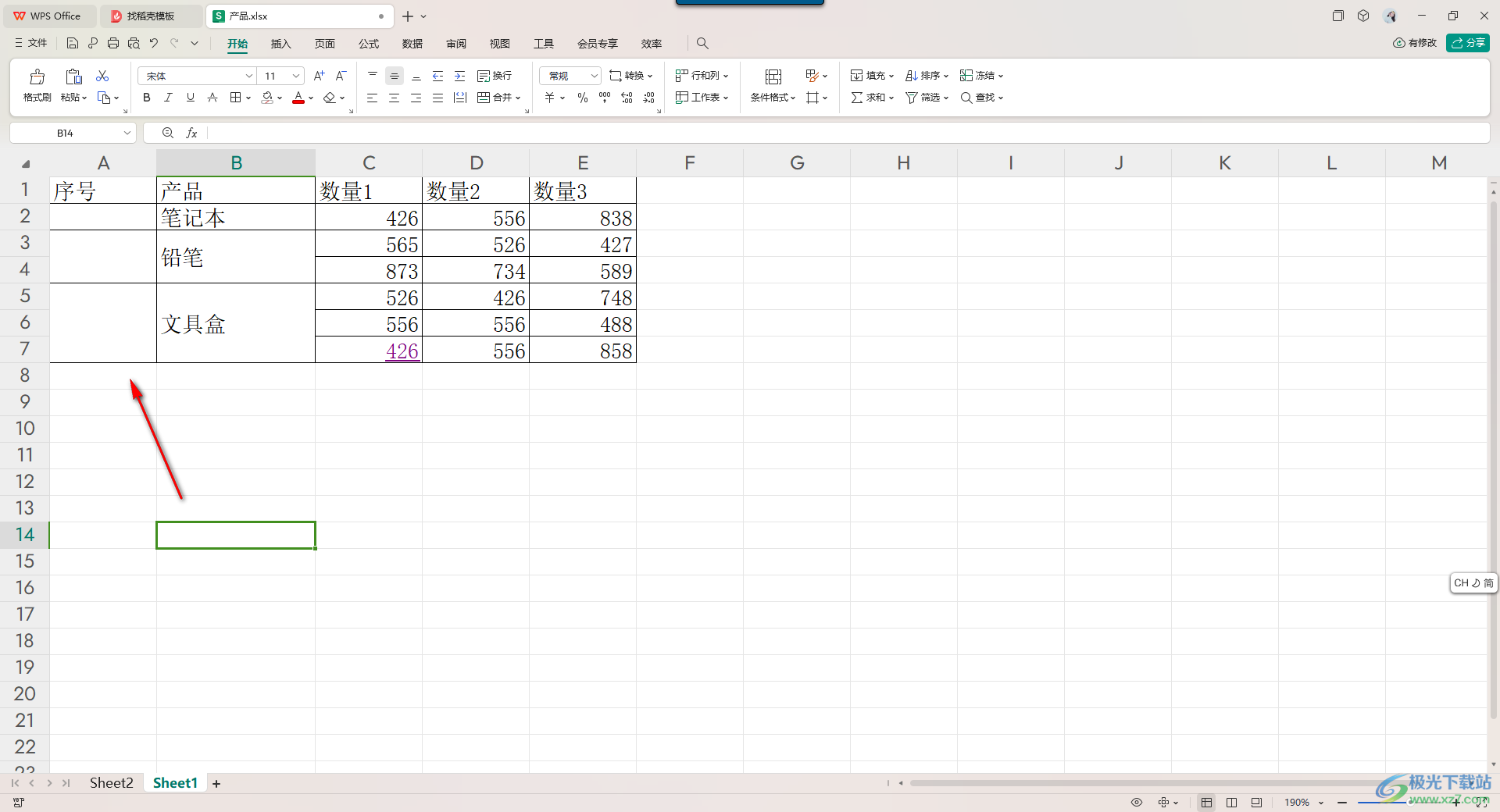
2.如果你直接进行下拉填充的话,你会看到填充的序号是错乱的,如图所示。
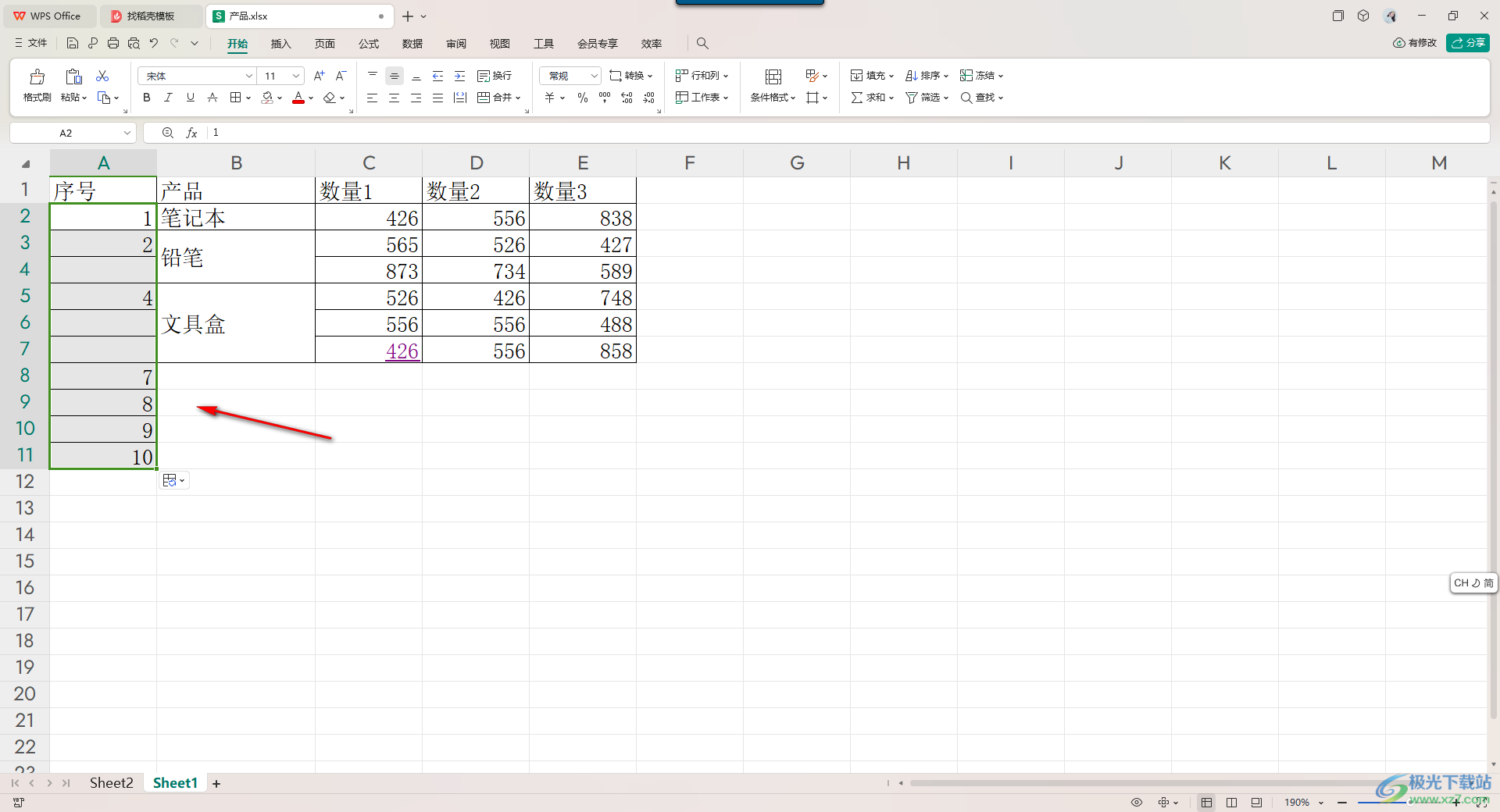
3.那么我们直接将要进行序号填充的单元格选中,之后在第一个单元格中输入【=MAX($A$1:A1)+1】,并且按下键盘上的Ctrl+enter快捷键。
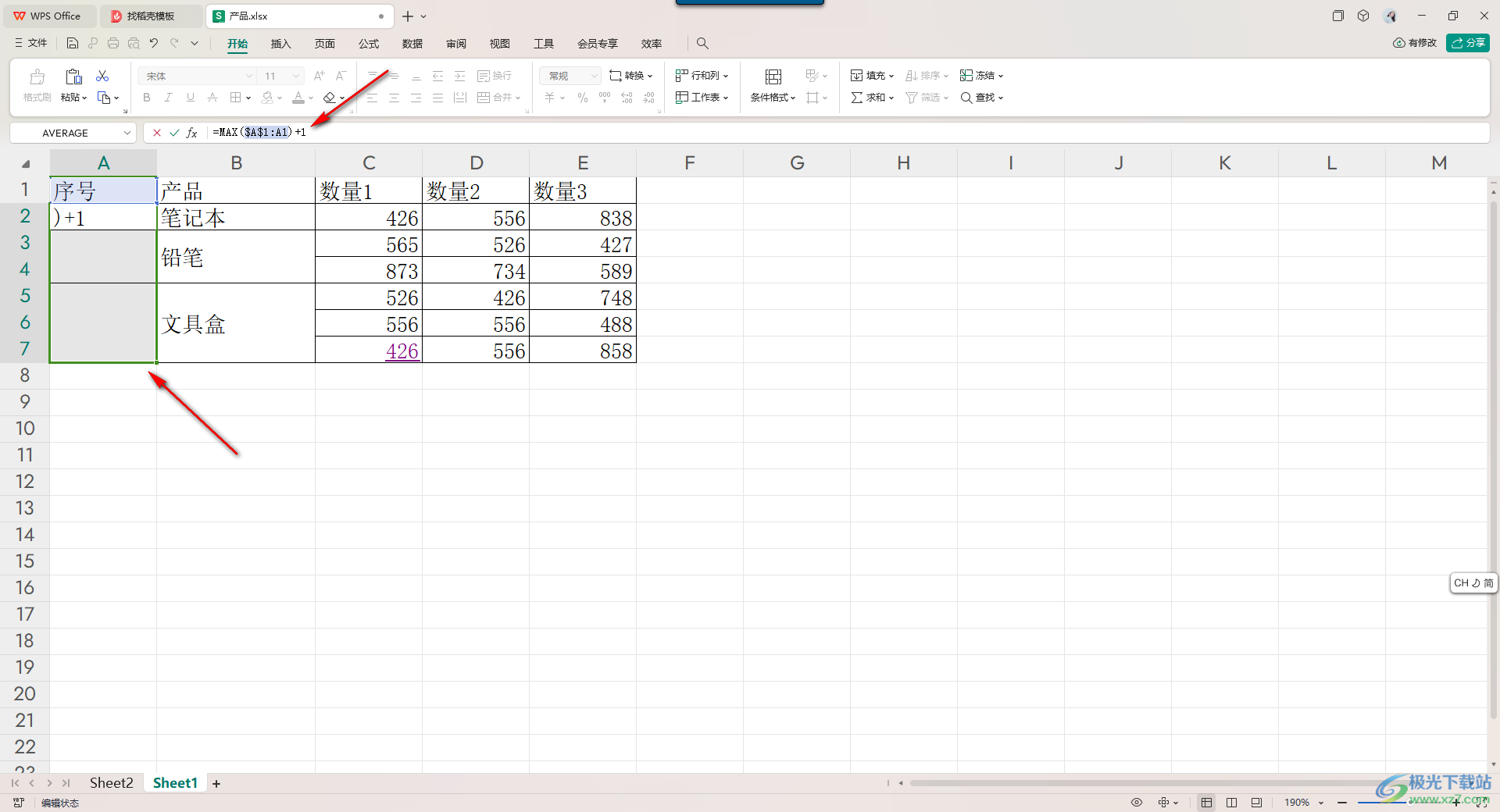
4.这时你可以查看到我们的需要进行序号填充的单元格就会马上填充完成,填充的序号和按照合并的单元格样式进行显示的,如图所示。
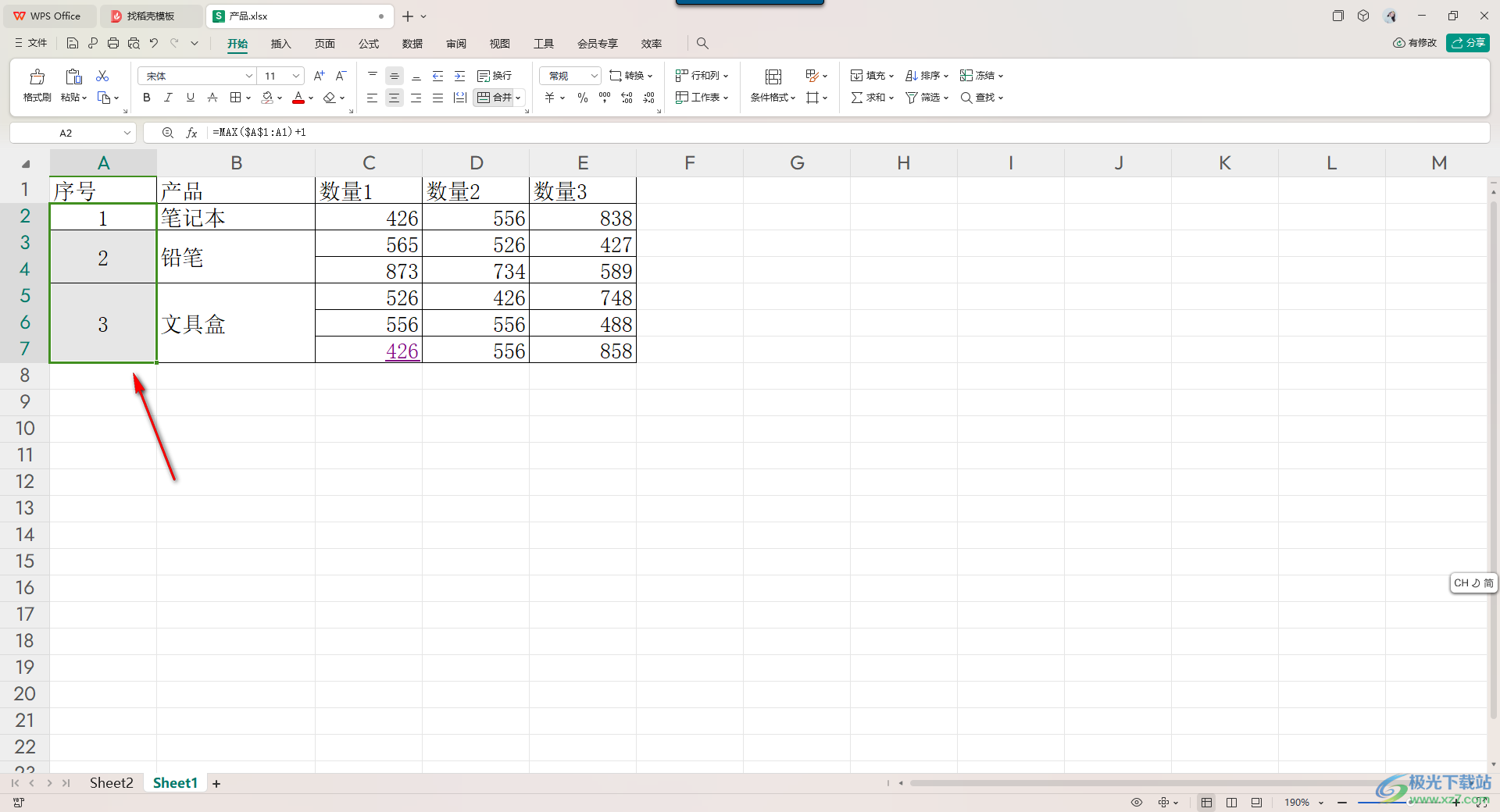
以上就是关于如何使用WPS Excel对合并的单元格填充需要的剧具体操作方法,有小伙伴发现已经合并的单元格进行填充序号的话,那么序号就会发生错乱的情况,那么我们可以按照上述的方法教程进行操作即可,感兴趣的话可以自己试试哦。

大小:69.90 MB版本:v11.1.0.14309 最新版环境:WinAll, WinXP, Win7, Win10
- 进入下载

网友评论